Google Authenticator – 通过 2FA 增强 WordPress 安全性
已发表: 2024-04-11作为 WordPress 用户,您的网站就像您的在线家。 就像任何房主一样,您希望确保您的房屋安全无虞。 当您使用托管 WordPress 托管来运行您的网站时,您已经走在正确的轨道上。 但您还可以采取另一个步骤来增强 WordPress 安全性:使用 Google Authenticator 进行双因素身份验证 (2FA)。
在本快速指南中,我们将探讨如何使用 WordPress 设置和配置 Google 身份验证器。 我们将涵盖从安装支持插件到了解 EasyWP 可用的不同身份验证方法的所有内容。 那么,让我们开始吧,将您的网站安全提升到一个新的水平。
为什么要使用 Google Authenticator 来确保 WordPress 安全?
Google Authenticator 是一款适用于 Android 和 iPhone 的全球可信且流行的应用程序,它通过生成基于时间的一次性密码 (TOTP) 来提供额外的登录安全层。 与其他类似应用程序一样,Google Authenticator 确保只有能够实际访问已注册智能手机的授权用户才能登录,从而降低了与基于密码的身份验证相关的风险。
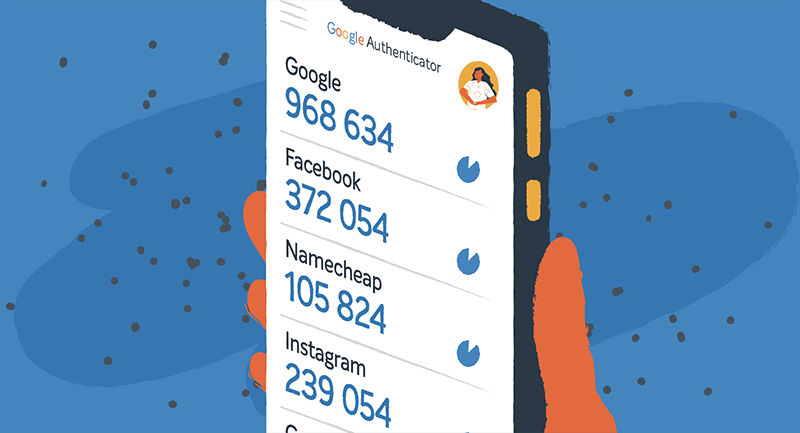
由于多种原因,有些人可能不愿意使用 Google Authenticator 等工具。 他们可能会将其视为登录过程中的额外步骤,这可能不方便或耗时。 人们还可能担心设置和管理 2FA 的复杂性,尤其是对于不太懂技术的人来说。 然而,如果实施正确,2FA 提供的额外安全性绝对值得多花几秒钟的登录时间。
通过采用 Google Authenticator 以及其他安全措施,WordPress 用户可以自信地保护网站免受网络黑客攻击并保护在线数据。
如何安装 Google 身份验证器 WordPress 插件
WordPress 库中的几个优秀插件可以帮助您在网站上启用 Google Authenticator。 我们的首选之一是 Melapress 的 WP 2FA。 它是一款免费且简单的双因素身份验证工具,由以安全插件而闻名的开发人员开发。
为 Google Authenticator 安装 WP 2FA 插件是一个简单的过程,可以显着增强 WordPress 网站的安全性。 虽然有多种选项可供选择,但 WP 2FA 是一个可靠的选择,可以满足大多数用户的基本安全需求:
- 下载并安装插件
- 登录 WordPress 仪表板并导航至插件页面。
- 搜索“WP 2FA”。
- 单击 WP 2FA 插件描述旁边的“立即安装”按钮并激活它。
- 为您的 WordPress 用户配置 2FA
- 激活插件后,设置向导将帮助您为用户配置 2FA。
- 单击“让我们开始吧”继续。
- 在“选择 2FA 方法”屏幕中,选择 Google 身份验证器。
- 选择备用 2FA 身份验证方法(例如备份代码)以提高安全性。
- 选择是否对所有用户、特定用户和角色强制执行 2FA,或者将其保留为可选。
- 如果您选择强制执行 2FA,请设置一个宽限期,以便用户有时间进行配置。
- 选择您的首选方法并按照屏幕上的说明操作,为您自己的帐户配置 2FA。
就是这样! 安装和配置 WP 2FA 后,您为 WordPress 网站添加了额外的安全层,有助于保护其免受未经授权的访问和潜在威胁。
Google 身份验证器如何在 WordPress 登录屏幕上工作
为您的 WordPress 用户配置 Google 身份验证器后,让我们看看它在登录屏幕上的工作原理。
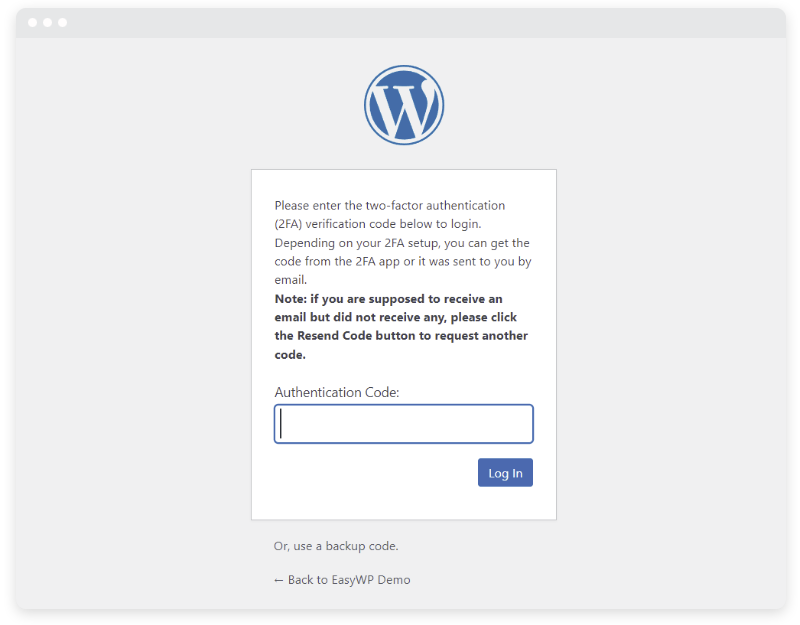
- 注销您的 WordPress 帐户。
- 访问登录屏幕并像往常一样输入您的用户名和密码。
- 这次,系统将提示您输入一次性验证码。
- 打开智能手机上的 Google Authenticator 应用程序并复制显示的代码。
- 将代码粘贴到登录屏幕上的身份验证字段中。
- 输入代码后,单击登录按钮访问您的 WordPress 仪表板。
在 Google Authenticator 和其他 2FA 应用之间进行选择
虽然 Google Authenticator 是在 WordPress 中实施 2FA 的可靠选择,但市场上还有其他应用程序。 让我们比较一下其他一些流行的 2FA 应用程序,以帮助您做出明智的决定。

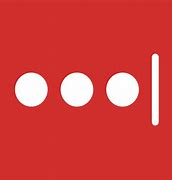
LastPass 身份验证器
LastPass Authenticator 应用程序可与 LastPass 密码管理器无缝集成,为用户提供在一个地方管理密码和 2FA 代码的便利。 通过支持基于时间的一次性密码 (TOTP) 和推送通知,它可确保跨各种在线服务的安全身份验证。
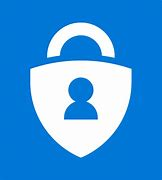
微软身份验证器
微软的Authenticator应用程序也不甘落后于谷歌,它与微软帐户以及第三方服务无缝集成,为用户提供了多种身份验证方法的灵活性选择。 它与微软生态系统的兼容性使其成为大量投资微软产品的用户的理想选择。
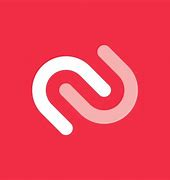
奥蒂
Authy 以其多设备支持而脱颖而出,允许用户跨多个设备同步 2FA 令牌,以增加便利性和安全性。 通过支持基于时间的一次性密码 (TOTP) 和推送通知,它平衡了简单性和高级功能。

双核移动
著名的电信公司 Cisco 提供 Duo Mobile。 该应用程序支持全面的身份验证方法,包括推送通知、基于时间的一次性密码和电话身份验证。 它是企业级运营的热门选择,允许 IT 团队快速向许多用户启动安全性。
保护您的整个 Namecheap 帐户
考虑通过在您的 Namecheap 帐户中实施 2FA 来扩展安全保护伞。 保护您的 WordPress 网站以及您的域名、电子邮件托管和 Namecheap 的其他产品,可确保全面防范潜在威胁和未经授权的访问。 通过使用 2FA 保护在线资产的各个方面,您可以在整个数字足迹中享受安心和更高的安全性。
使用 Google Authenticator 增强 WordPress 安全性
集成 Google Authenticator 的简单双因素身份验证系统可将您的 WordPress 安全性提升到新的高度。 但不要就此止步。 采取积极主动的措施,确保 WordPress 旅程各个方面的全面安全。 深入研究有关 WordPress 安全性的 5 个最常见问题的答案。 通过对安全的承诺,您可以充满信心地前进,因为您知道您的在线状态已准备好抵御潜在的威胁。
